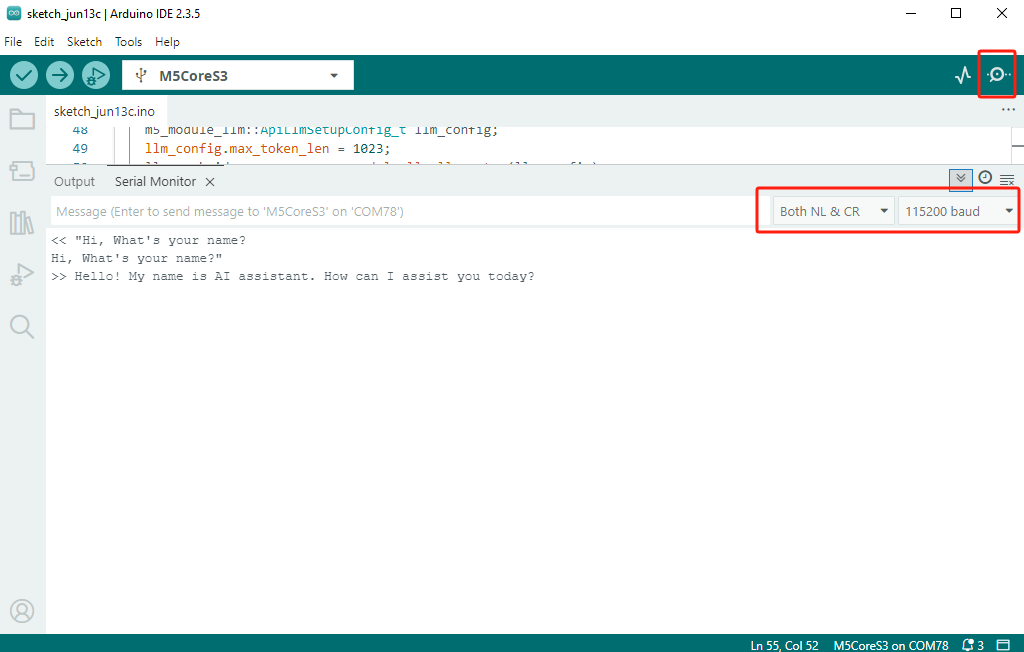Module LLM - LLM 生成型対話
このサンプルは、Arduino プラットフォームで M5ModuleLLM ライブラリを使用して LLM を呼び出し、生成型対話機能を実現する方法を示しています。
サンプルでは USB シリアル通信を使用し、シリアルターミナルプログラムを介してモジュールに質問を送信し、応答を取得します。
準備
Module LLM Arduino クイックスタート を参照して、基本環境の構築と M5ModuleLLM ドライバライブラリのインストールを完了します。
Module LLM ソフトウェアパッケージ更新チュートリアル を参照して、以下のモデルパッケージをインストールします。
apt install llm-llmapt install llm-model-qwen2.5-0.5b-prefill-20e- 以下のサンプルで使用するハードウェア機器には次が含まれます:
LLM CoreS3
/*
* SPDX-FileCopyrightText: 2024 M5Stack Technology CO LTD
*
* SPDX-License-Identifier: MIT
*/
#include <Arduino.h>
#include <M5Unified.h>
#include <M5ModuleLLM.h>
#define CommSerialPort Serial
M5ModuleLLM module_llm;
String llm_work_id;
String received_question;
bool question_ok;
void setup()
{
M5.begin();
M5.Display.setTextSize(2);
M5.Display.setTextScroll(true);
/* Init usb serial */
CommSerialPort.begin(115200);
/* Init module serial port */
int rxd = M5.getPin(m5::pin_name_t::port_c_rxd);
int txd = M5.getPin(m5::pin_name_t::port_c_txd);
Serial2.begin(115200, SERIAL_8N1, rxd, txd);
/* Init module */
module_llm.begin(&Serial2);
/* Make sure module is connected */
M5.Display.printf(">> Check ModuleLLM connection..\n");
while (1) {
if (module_llm.checkConnection()) {
break;
}
}
/* Reset ModuleLLM */
M5.Display.printf(">> Reset ModuleLLM..\n");
module_llm.sys.reset();
/* Setup LLM module and save returned work id */
M5.Display.printf(">> Setup llm..\n");
m5_module_llm::ApiLlmSetupConfig_t llm_config;
llm_config.max_token_len = 1023;
llm_config.setParam("enable_temperature", true);
llm_config.setParam("temperature", 0.7f);
llm_config.setParam("enable_top_p_sampling", true);
llm_config.setParam("top_p", 0.9f);
llm_config.setParam("enable_top_k_sampling", true);
llm_config.setParam("top_k", 50);
llm_config.setParam("enable_repetition_penalty", true);
llm_config.setParam("repetition_penalty", 1.05f);
llm_config.setParam("penalty_window", 20);
llm_work_id = module_llm.llm.setup(llm_config);
M5.Display.printf(">> Setup finish\n");
M5.Display.printf(">> Try send your question via usb serial port\n");
M5.Display.setTextColor(TFT_GREEN);
M5.Display.printf("e.g. \nHi, What's your name?\n");
M5.Display.printf("(end with CRLF \\r\\n)\n\n");
}
void loop()
{
/* Check comm serial port and get received question */
question_ok = false;
if (CommSerialPort.available()) {
while (CommSerialPort.available()) {
char in_char = (char)CommSerialPort.read();
received_question += in_char;
/* Check if question finish */
if (received_question.endsWith("\r\n")) {
received_question.remove(received_question.length() - 2);
question_ok = true;
break;
}
}
}
/* If question is ready */
if (question_ok) {
M5.Display.setTextColor(TFT_GREEN);
M5.Display.printf("<< %s\n", received_question.c_str());
M5.Display.setTextColor(TFT_YELLOW);
M5.Display.printf(">> ");
CommSerialPort.printf("<< \"%s\"\n", received_question.c_str());
CommSerialPort.print(">> ");
/* Push question to LLM module and wait inference result */
module_llm.llm.inferenceAndWaitResult(llm_work_id, received_question.c_str(), [](String& result) {
/* Show result on screen and usb serial */
M5.Display.printf("%s", result.c_str());
CommSerialPort.print(result);
});
/* Clear for next question */
received_question.clear();
M5.Display.println();
CommSerialPort.println();
}
delay(20);
}注意:'temperature'、'top_p'、'top_k'、'repetition_penalty' などのパラメータ設定は、ソフトウェアバージョン llm_llm >= 1.9 でのみ有効です。 Module LLM ソフトウェアパッケージ更新チュートリアル を参照して、ModuleLLM にプリインストールされているソフトウェアベースパッケージをアップグレードしてください。
コードを CoreS3 にアップロードします。
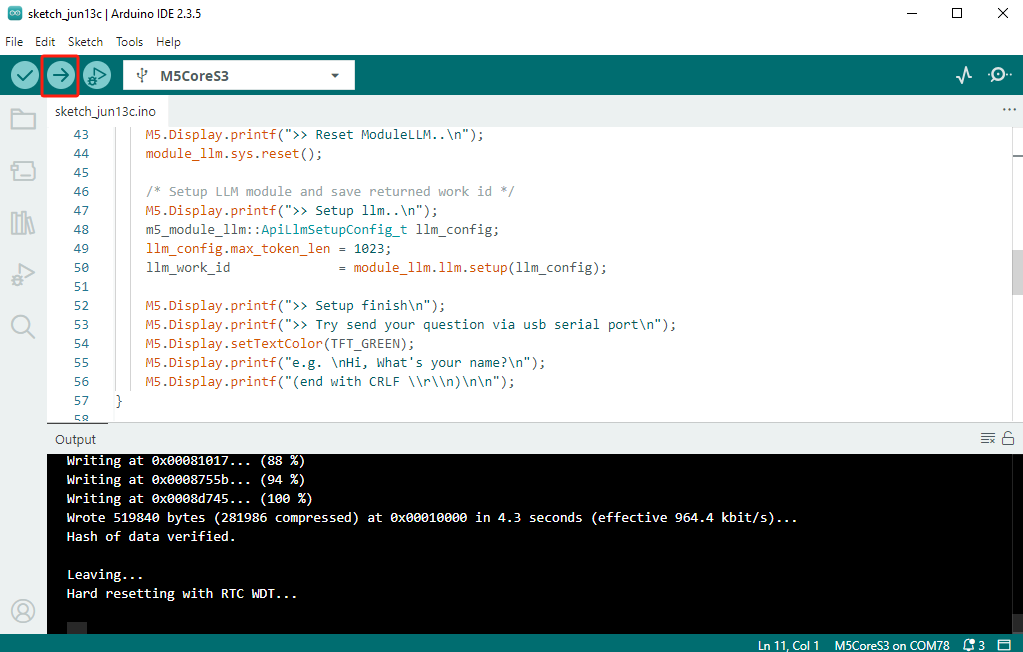
Arduino IDE でシリアルモニタを開き、ボーレートを 115200 に設定し、「改行コード \r\n」を設定します。シリアルモニタにテキストを入力し、Enter キーで送信します。Module LLM が入力内容を処理し、応答を返します。